Como mover arquivos usando comandos Linux ou gerentes de arquivos
aprender como mover arquivos com comandos Linux neste tutorial a partir de nossos arquivos.
existem certas tarefas que são feitas com tanta frequência, os usuários tomam como certo o quão simples eles são. Mas então, você migra para uma nova plataforma e essas mesmas tarefas simples começam a exigir uma pequena parte do poder do seu cérebro para completar. Uma dessas tarefas é mover arquivos de um local para outro. Claro, é muitas vezes considerado uma das ações mais rudimentares a serem feitas em um computador., Quando você se muda para a plataforma Linux, no entanto, você pode se encontrar perguntando “agora, como eu movo arquivos?”
Se você está familiarizado com o Linux, você sabe que há sempre muitas rotas para o mesmo sucesso. Mover ficheiros não é excepção. Você pode optar pelo poder da linha de comando ou pela simplicidade da GUI – de qualquer forma, você vai fazer com que esses arquivos sejam movidos.
vamos examinar apenas como você pode mover esses arquivos sobre. Primeiro examinaremos a linha de comando.
linha de comando movendo
uma das questões de tantos usuários, novo Para Linux, face é a idéia de ter que usar a linha de comando., Pode ser um pouco assustador no início. Embora interfaces Linux modernas possam ajudar a garantir que você raramente tem que usar esta ferramenta da “velha escola”, há uma grande quantidade de poder que você estaria faltando se você ignorasse tudo junto. O comando para mover arquivos é uma ilustração perfeita disso.
o comando para mover ficheiros é mv. É muito simples e um dos primeiros comandos que você aprenderá na plataforma., Em vez de apenas listar a sintaxe e os switches usuais para o comando – e, em seguida, permitir que você faça o resto – vamos caminhar através de como você pode fazer uso desta ferramenta.
o comando mv faz uma coisa – move um ficheiro de um local para outro. Isto pode ser um pouco enganoso, porque mv também é usado para renomear arquivos. Como? Simples. Aqui está um exemplo. Digamos que tem o ficheiro testfile em /home/jack/ e que deseja renomeá-lo para testfile2 (mantendo-o no mesmo local)., Para fazer isso, você deve usar mv comando assim:
mv /home/jack/testfile /home/jack/testfile2
ou, se você já estiver dentro de /home/jack:
mv testfile testfile2
Os comandos acima vai mover /home/jack/testfile para /home/jack/testfile2, efetivamente, mudar o nome do ficheiro. Mas e se você simplesmente quisesse mover o arquivo? Diga que deseja manter a sua pasta pessoal (neste caso /home/jack) livre de ficheiros perdidos., Você poderá mover esse ficheiro de teste para /home / jack / Documents com o comando:
mv /home/jack/testfile /home/jack/Documents/
com o comando acima, você realocou o ficheiro para uma nova localização, mantendo o nome do ficheiro original.
E se você tiver um número de arquivos que você deseja mover? Felizmente, você não tem que emitir o comando mv para cada arquivo. Podes usar wildcards para te ajudar. Aqui está um exemplo:
Você tem um número de .,os ficheiros mp3 na sua pasta ~ / Downloads (~/–é uma forma fácil de representar a sua pasta pessoal – no nosso exemplo anterior, que seria /home/jack/) e você deseja-os em ~/Music. Você pode movê-los rapidamente com um único comando, assim:
mv ~/Downloads/*.mp3 ~/Music/
esse comando vai mover todos os arquivos que terminou .mp3 do diretório Downloads, e movê-los para a pasta de Música.
Se quiser mover um ficheiro para a pasta-mãe da pasta de trabalho actual, existe uma forma fácil de o fazer., Digamos que tem o ficheiro de testes localizado em ~/Downloads e que o quer na sua pasta pessoal. Se você está atualmente em ~/Downloads directory, você pode movê-lo para cima de uma pasta (para ~/) como:
mv testfile ../
mv testfile ../../
lembre-se, cada um “../ “representa um nível acima.
Como você pode ver, mover arquivos a partir da linha de comando, não é difícil de todo.
GUI
Existem muitas GUIs disponíveis para a plataforma Linux. Além disso, há um monte de gerentes de arquivos que você pode usar., Os gerentes de arquivos mais populares são Nautilus (GNOME) e Dolphin (KDE). Ambos são muito poderosos e flexíveis. Eu quero ilustrar como os arquivos são movidos usando o Gestor de arquivos Nautilus (na distribuição Ubuntu 13.10, com a unidade como a interface).
Nautilus tem provavelmente a forma mais eficiente de mover arquivos. É assim que se faz:
-
abra o Gestor de ficheiros Nautilus.
-
localize o ficheiro que deseja mover e carregue com o botão direito nesse ficheiro.
-
do menu de contexto (Figura 1) Seleccione a opção “Mover para”.,
-
Quando a janela de destino seleccionar Abrir, navegue para a nova localização do ficheiro.
-
Depois de ter localizado a pasta de destino, carregue em Seleccionar.
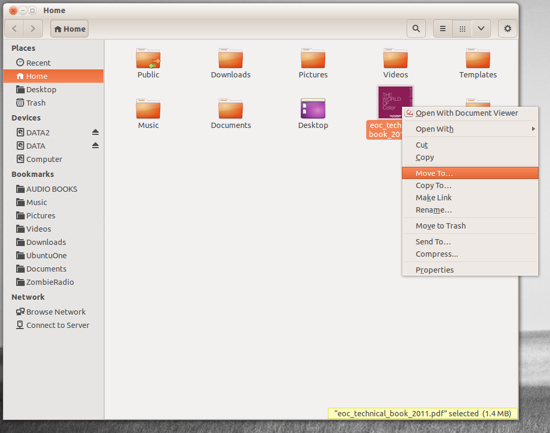
Este menu de contexto também lhe permite copiar o ficheiro para uma nova localização, mover o ficheiro para o lixo, e muito mais.
Se você é mais do tipo de arrastamento e queda de pessoa, não tema – Nautilus está pronto para servir. Digamos que você tem um arquivo em seu diretório home e você quer arrastá-lo para documentos. Por padrão, Nautilus terá alguns favoritos na área esquerda da janela., Pode arrastar o ficheiro para o favorito do documento sem ter de abrir uma segunda janela Nautilus. Basta clicar, segurar e arrastar o ficheiro da área de visualização principal para o marcador de documentos.
se, no entanto, o destino desse ficheiro não estiver listado nos seus favoritos (ou não aparecer na área principal de visualização actual), terá de abrir uma segunda janela Nautilus. Lado a lado, você pode então arrastar o arquivo a partir da pasta de origem na janela original para a pasta de destino na segunda janela.
Se você precisa mover vários arquivos, você ainda está com sorte., Semelhante a quase todas as interfaces de utilizador modernas, poderá fazer multi-selecção de Ficheiros se carregar no botão Ctrl à medida que carrega em cada ficheiro. Depois de ter seleccionado cada ficheiro (Figura 2), pode tanto carregar com o botão direito num dos ficheiros seleccionados como escolher a opção Mover para, ou simplesmente arrastá-los e largá-los numa nova localização.
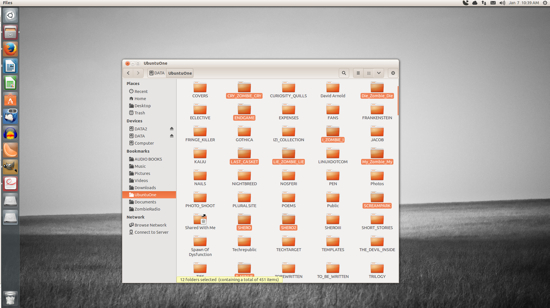
os ficheiros seleccionados (neste caso, pastas) serão realçados.
mover arquivos no desktop Linux é incrivelmente fácil., Com a linha de comandos ou o seu desktop de escolha, você tem inúmeras rotas para o sucesso – todas elas são fáceis de usar e rápidas de dominar.















